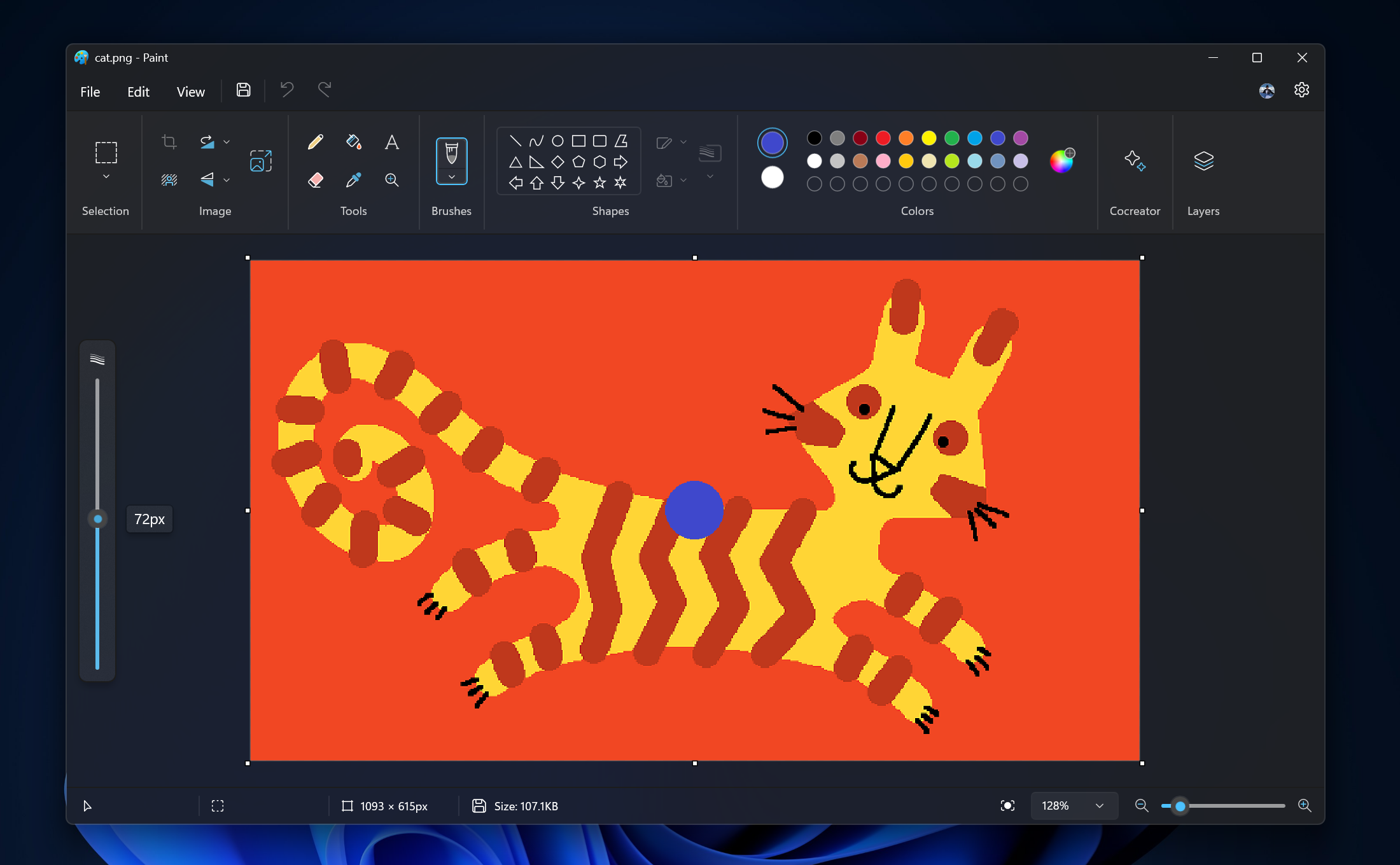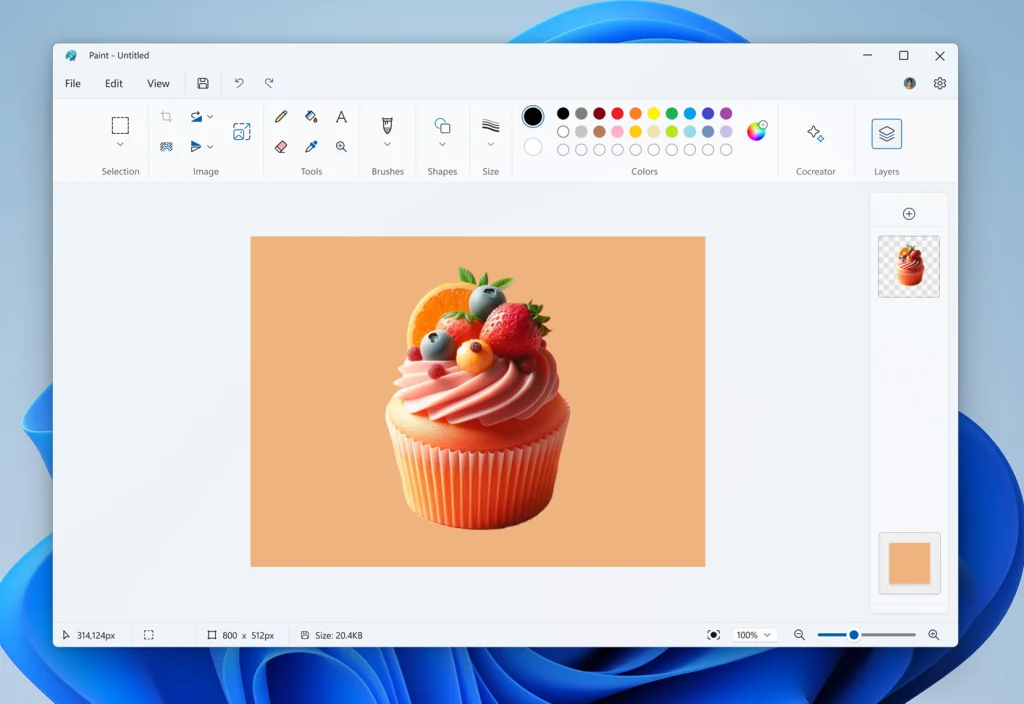Esta nueva versión trae mejoras a pinceles, lápices y otras herramientas y solo está disponible en los canales de pruebas Canary.
Más historias en la categoría Aplicaciones
- Convierte tu Xbox Series en una Xbox 360 con el nuevo fondo dinámico
- Se encuentra disponible en tus dispositivos Apple ‘Resident Evil VII’
- GeForce Now se integra de repente en la tienda de Xbox como opción para jugar en la nube
| No te pierdas nada y ¡Síguenos en Google News! |
Aunque generalmente nos centramos en las novedades que incluye Windows en su capa más genérica, la del sistema operativo, lo cierto es que Microsoft también tiene Canal Canary para aplicaciones como Paint. Y es que la herramienta básica de dibujo del sistema operativo no es un competidor de otras apps para el mismo fin, pero cumple holgadamente su función.
Y bueno, hoy sabemos que las versiones Canary (build 26080.1000) y Dev (build 26080.1011) traen una actualización para Paint que añade novedades interesantes. En concreto, hablamos de la versión 11.2402.32.0 de la app.
Nueva versión de Paint, más completa
La nueva versión añade novedades interesantes, por ejemplo ahora se incluye un selector de tamaño para el lápiz y el resto de pinceles mucho más completo. ADemás se mejroan las capas y se añaden controles mucho más intuitivos.
Para comenzar, haga clic en cualquiera de las herramientas de lápiz, pinceles o borrador, y aparecerá un control deslizante de tamaño en el lado izquierdo del lienzo. Haga clic y arrastre a lo largo del control deslizante para ver diferentes tamaños y seleccione el tamaño deseado para comenzar a dibujar.
[Estamos comenzando a implementar el nuevo control deslizante de tamaño mencionado anteriormente, por lo que es posible que aún no esté disponible para todos los usuarios de Insider en los canales Canary y Dev, ya que planeamos monitorear los comentarios y ver cómo aterriza antes de enviarlo a todos.]
También estamos mejorando las capas añadiendo una nueva opción de fondo al panel Capas. Con esta opción, puede establecer el color de fondo para el lienzo. Abre el panel Capas y haz clic en el mosaico “Fondo” en la parte inferior o usa Ctrl + Shift + B para probarlo tú mismo. Esto abrirá el cuadro de diálogo del selector de color donde puede establecer cualquier color como fondo. También puede usar la opción “Ocultar fondo” para hacer que el fondo sea completamente transparente o usar el atajo de teclado Ctrl + Shift + H para mostrar/ocultar rápidamente el fondo.
También estamos agregando una nueva forma de copiar con “Copiar capas visibles”. Esto le permite copiar todo el contenido visible en todas las capas. Para utilizar esta opción, seleccione un área con la herramienta de selección e invoque el menú contextual o utilice el método abreviado de teclado Ctrl + Mayús + C. “Copiar” (Ctrl + C) copiará el contenido visible de la capa actual solamente.